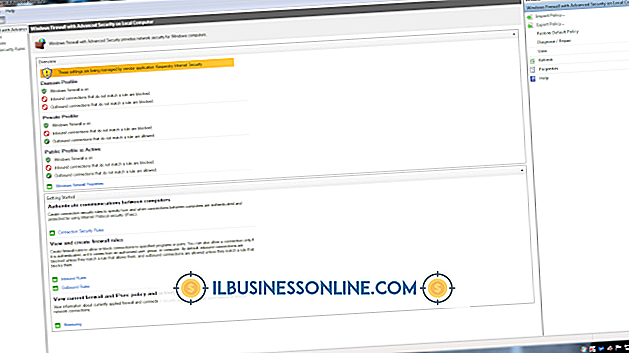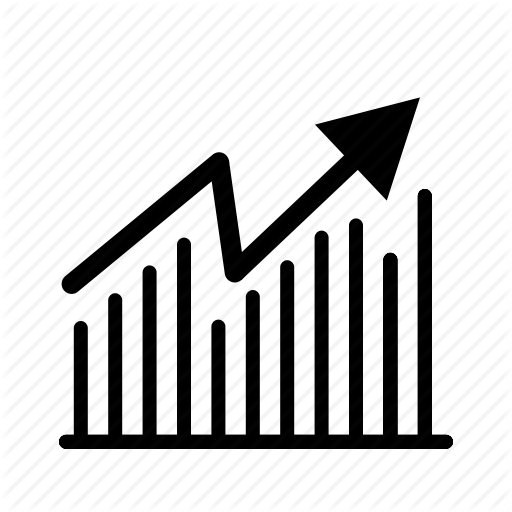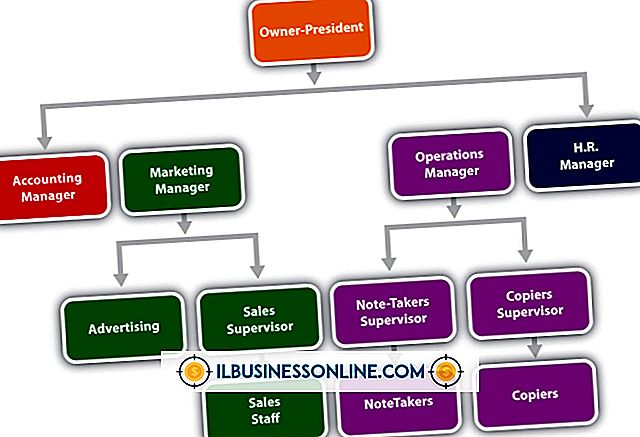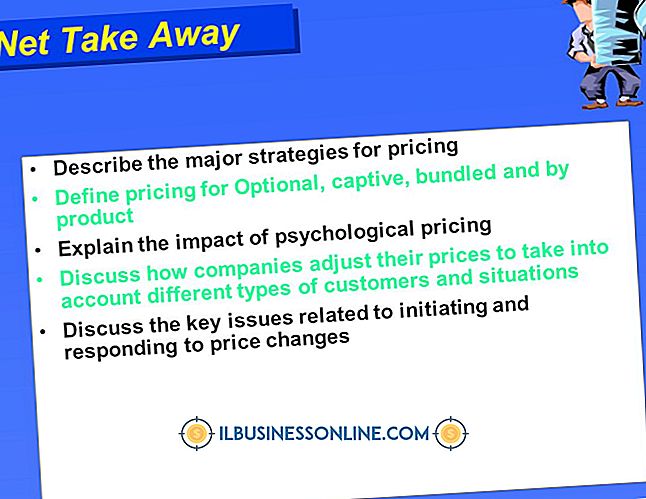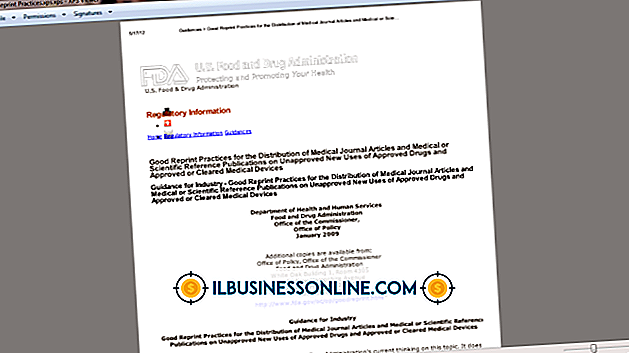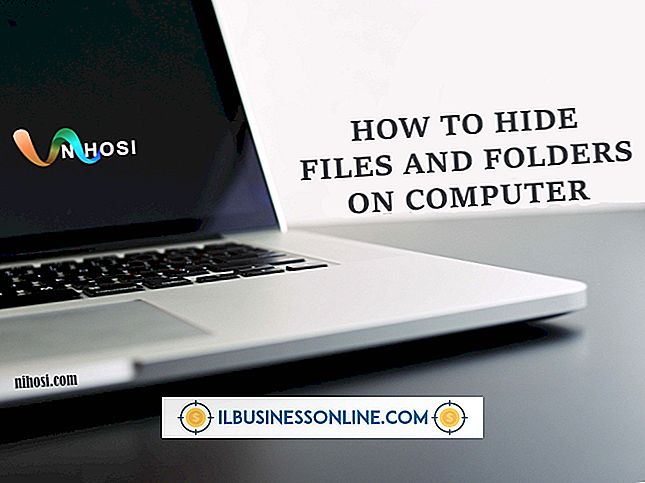Windows 7 Lås upp på Återställ och nu laddar inte Windows, vad kan jag göra?

Det verkar som ett worst case scenario: Windows 7 kommer till startskärmen och slutar ladda. Du försökte bara köra en återställningspunkt, men det fungerade inte och nu kommer Windows inte att ladda alls. Du behöver inte torka hårddisken och börja om. Windows 7 innehåller flera återställningsalternativ som kan få datorn att fungera igen, så att inget hände. En Windows 7-installation kan skadas om systemet förlorar ström eller fryser under systemåterställningsprocessen.
Starta till Säkert läge och kör en systemåterställning
Slå på datorn och tryck upprepade gånger på F8-knappen för att ladda upp startmenyn. Välj alternativet "Säkert läge" i listan för att försöka starta upp systemet. Om du kan få Windows att ladda i Säkert läge kan du försöka köra systemåterställningen igen. Du kan också använda Säkert läge för att extrahera dina personliga filer till en extern lagringsenhet.
Så här reparerar du Windows 7 med Startup Repair
Du kan köra Windows 7 Startup Repair-verktyget genom att sätta in installationsskivan för Windows 7 och starta från den optiska enheten. När du är i installationsprogrammet för Windows 7 följer du instruktionerna på skärmen för att ställa in språk, tid och tangentbordsinställningar. Klicka på "Nästa" och välj sedan alternativet "Reparera din dator". Välj sedan "Starta reparations" -programmet och följ instruktionerna på skärmen för att försöka reparera installationen. Reparationsinstallationen kommer att försöka reparera eventuella skadade filer relaterade till Windows och kommer inte radera några filer på din dator. Starta om datorn, ta bort installationsskivan och starta till Windows normalt när processen är klar.
Så här reparerar du Windows 7 med uppdateringsinstallation
Du kan försöka installera en annan version av Windows 7 som en uppgradering över din befintliga installation för att åtgärda problemet. Du kan köra en uppgraderingsinstallation genom att starta från installationsskivan för Windows 7 och konfigurera språk- och tidskonfigurationen. Välj alternativet "Install Now" och välj alternativet "Uppgradera installation". Uppgraderingsinstallationen använder extra hårddiskutrymme, men det tar inte bort hårddisken. Windows ska startas normalt efter att installationen är klar.
Återställ filer på en annan dator
Du kan vara oroad över alla dina dokument, filmer, bilder och musik om du inte kan ladda Windows. Du kan använda en annan dator för att återställa dina filer om du måste torka hårddisken för att få den att fungera igen. Om du är bekväm att öppna en dator kan du ta bort hårddisken och ansluta den internt eller via en extern kapsling till en annan dator. Du kan komma åt enheten med Utforskaren i Windows och kopiera manuellt alla filer du vill säkerhetskopiera.
Rengör installationen
Du kan ominstallera Windows 7 helt som ett senaste duggrör för att fixa datorn. Om du installerar om Windows 7 från början, raderar du innehållet på hårddisken. Du kan köra ominstallera Windows genom att starta från installationsskivan, konfigurera språk- och tidsalternativen, klicka på "Installera nu" och välj alternativet "Anpassad installation". Välj hårddiskfönstren är för tillfället installerad på listan och följ instruktionerna på skärmen.